
Përmbajtje:
- Hapi 1: Do t'ju duhet:
- Hapi 2: Mblidhni kompjuterin tuaj të bazuar në Portokalli PI:
- Hapi 3: Lidhni OPI
- Hapi 4: Lidhni ekranin
- Hapi 5: Lidhni Furnizimin me energji elektrike
- Hapi 6: Shkarkoni një imazh Linux
- Hapi 7: Lidhni kartën SD
- Hapi 8: Shndërroni Bin në Fex
- Hapi 9: Përgatitni Safe Script.fex
- Hapi 10: Konfiguroni Parametrat e Ekranit
- Hapi 11: Përfundimi i redaktimit të Fex
- Hapi 12: Run You OPI
- Hapi 13: Rregulloni skajet e ekranit në fund të djathtë
- Hapi 14: Rregulloni madhësinë e menysë Start
- Hapi 15: Rregulloni hapësirat e punës
- Autor John Day [email protected].
- Public 2024-01-30 12:28.
- E modifikuara e fundit 2025-01-23 15:10.
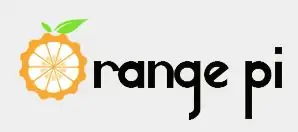
PARATHNIE. Duket se çdo tjetër përdor televizor ose monitor të madh dhe madje edhe më të madh me një tabelë budalla Orange PI. Dhe duket si pak e tepërt kur është menduar për sistemet e ngulitura. Këtu na duhet diçka e vogël dhe diçka e lirë. Ashtu si një TV i vjetër portativ ose një ekran LCD që përdoret zakonisht në makina për t'u lidhur me kamerën e pamjes së pasme. Nëse do të përdorni diçka të tillë, atëherë çdo pyetje me të cilën mbushen të gjitha forumet anembanë, si "Si mund ta caktoj zgjidhjen e disa mijërave në disa mijëra?" janë jashtë përdorimit këtu. Përkundrazi Ju në fakt do të jeni të interesuar për: "Si ta vendosni rezolucionin LOW?".
Vini re gjithashtu se ndryshe nga televizorët e vjetër me tuba vakum ose ata monitorues të mëdhenj të shtrenjtë me shumë modele të kompjuterit, ekrani i lirë dhe i thjeshtë LCD zakonisht mund të mbështesë një ose dy mënyra të ndryshme video. Dhe nëse sinjali në hyrje nuk përputhet me asnjë prej tyre, gjithçka që do të shihni është ekrani bosh. Ekrani madje nuk mund të denjojë të tregojë ndonjë shenjë jete nëse sinjali i hyrjes nuk përputhet. Ju lë me ndjenjën se ose ekrani ka vdekur ose Portokalli ka vdekur, ose diçka nuk shkoi mirë me përshtatësin …
Hapi 1: Do t'ju duhet:



- Një kompjuter (desktop) që funksionon me Windows me lidhje interneti;
- Një bord portokalli PI me lidhje HDMI. (Shumica prej tyre kanë një të tillë, por ka disa përjashtime. Orange PI Zero, për shembull) dhe Rreth 5v furnizim me energji për të fuqizuar PI -në Orange;
- Një kartë flash Micro SD (tm) për të shkruar imazhin e sistemit operativ të PI -së tuaj. Karta duhet të jetë mjaft e madhe. 4Gb është e mjaftueshme, por sa më e madhe aq më mirë;
- Një ekran i pasëm i makinës që ka hyrje video të përbërë RCA. (Shumica e atyre në dispozicion mbështeten në të vërtetë në lidhësit RCA.);
- Një përshtatës HDMI TO RCA;
- Një furnizim me energji 12v për ekranin;
- Dhe sigurisht kabllot për të lidhur njëra me tjetrën.
Hapi 2: Mblidhni kompjuterin tuaj të bazuar në Portokalli PI:

Gjeni një zonë të arsyeshme falas në tryezën tuaj, vendosni PI-in tuaj Orange, përshtatësin HDMI-në-RCA, ekranin dhe njësitë e furnizimit me energji.
Hapi 3: Lidhni OPI

Lidhni Orange PI me përshtatësin me anë të një kablloje HDMI-në-HDMI.
Hapi 4: Lidhni ekranin

Lidhni përshtatësin HDMI-në RCA në ekran me disa kabllo RCA-në-RCA. Vini re se sinjali i përbërë i videos kalon zakonisht përmes JACK -ut të verdhë. Foleja e KUQ e ekranit të pasme të makinës përdoret zakonisht për furnizimin me energji 12 volt (Këtë duhet ta siguroni më mirë duke i hedhur një sy manualit të ekranit tuaj).
Hapi 5: Lidhni Furnizimin me energji elektrike

Lidhni modulin e furnizimit me energji 5v me modulin tuaj Orange PI dhe modulin e furnizimit me energji 12v me ekranin LCD të makinës suaj të pasme. Mos e lidhni akoma furnizimin me energji elektrike në rrjet. (Gjithsesi është e pakuptimtë në këtë fazë, për shkak se Orange PI nuk është konfiguruar siç duhet, kështu që nuk do të shihni asgjë me interes.)
Hapi 6: Shkarkoni një imazh Linux
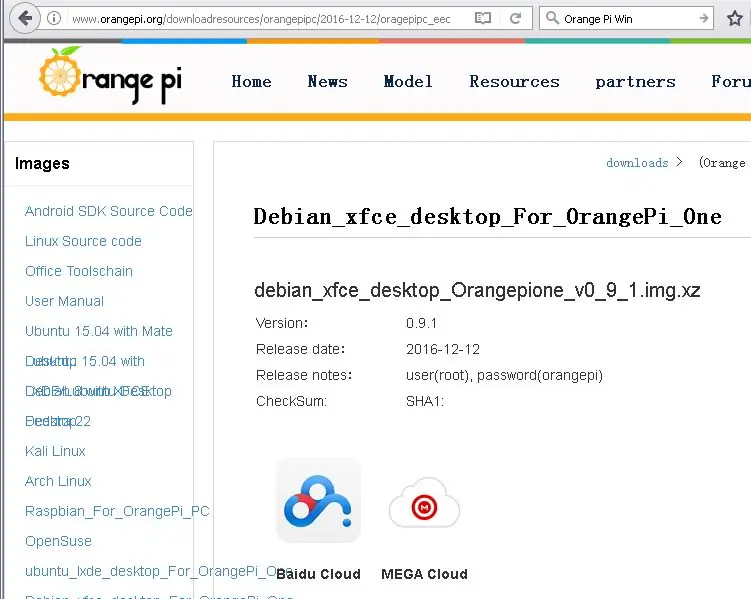
Shkarkoni një imazh të një sistemi të përshtatshëm operacional dhe shkruani këtë imazh në kartën tuaj Micro SD. Ka shumë udhëzues se si ta bëni këtë në mënyrë korrekte. Për shembull, ju mund t'i referoheni këtij udhëzuesi:
www.orangepi.org/Docs/SDcardinstallation.html
Sipas mendimit tim, është më mirë të përdorni një shpërndarje Debian ose Ubuntu nga faqja zyrtare (https://www.orangepi.org/downloadresources/) dhe jo armbian, sepse kjo e fundit e mban të thellë skedarin e konfigurimit (script.bin) në ndarjen amtare Linux ext2 dhe është e vështirë ta pastroni atë në kompjuterin tuaj desktop dhe akoma më e vështirë ta ktheni atë pas modifikimeve të nevojshme. Për të shkruar skedarë në ndarjen Linux ju nevojitet ose një kompjuter me Linux ose një kompjuter virtual që funksionon Linux. Çdo lloj lexuesi/shkrimtari "Windows to ext2fs" është një lloj "fuçi pluhuri" - Asnjëherë nuk e dini kur (dhe pse) ata do të shkatërrojnë sistemin tuaj të skedarëve në ferr.
Ata thonë se duhet bërë redaktimi i skedarit scipt.bin direkt në Orange Pi. por… Mbani parasysh faktorët e mëposhtëm:
- PI juaj Orange ende nuk është konfiguruar siç duhet dhe "luan i vdekur", kështu që mënyra se si supozohet ta përdorë atë për të korrigjuar skenarin.bin është e panjohur
- Edhe nëse e keni lidhur PI -in tuaj Portokalli me ndonjë monitor të madh dhe të zbukuruar me shumë mënyra HDMI, është akoma disi e rrezikshme të ndizni bordin Orange PI dhe të ngarkoni sistemin operativ të konfiguruar në mënyrë jo të duhur. Arsyeja është se script.bin përdoret jo vetëm për të konfiguruar rezolucionin e videos dhe shkallën e rifreskimit, por edhe për të kontrolluar shpejtësinë e procesorit dhe orës së kujtesës. Nëse vendoset në mënyrë jo të duhur, mund të shkaktojë mbinxehje dhe ndoshta dëmtim të bordit tuaj. Dhe ka shumë të ngjarë që të jetë i gabuar, sepse ka shumë lloje të bordeve Orange PI atje, dhe mundësia që skenari.bin nga imazhi juaj i veçantë i shkarkuar t'i përshtatet bordit tuaj të veçantë është i vogël. Gjërat janë edhe më keq për shkak të faktit se shumica e script.bin -ve atje tashmë janë përgatitur nga mbikaluesit. Pra, mbani ankesat tuaja dhe përgatituni të redaktoni skedarin script.bin në kompjuterin tuaj desktop.
Hapi 7: Lidhni kartën SD

Përdorni një përshtatës të duhur për të lidhur kartën SD (me imazhin e sistemit operativ të instaluar) në kompjuterin tuaj desktop. Më tej do të supozoj se jeni me mendje të shëndoshë dhe përdorni Windows atje. Nëse keni ndjekur këshillën time dhe përdorni imazhin që ruan skriptin e tij.bin në një ndarje FAT, do të shihni me lehtësi diskun që përmban dy (ose më shumë) skedarë: script.bin dhe uImage. Ky i fundit është kerneli i nisjes Linux dhe është më mirë për ne ta lëmë atë të shkojë.
Hapi 8: Shndërroni Bin në Fex
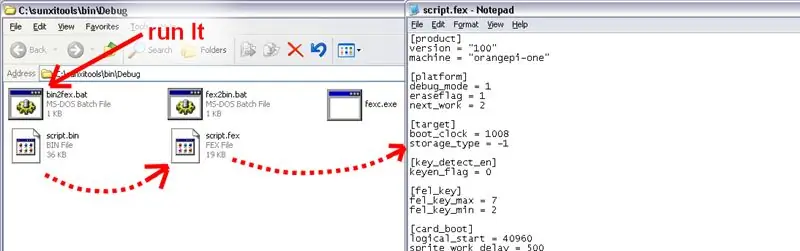
Kopjoni script.bin në disa dosje në kompjuterin tuaj desktop dhe konvertojeni atë në format teksti (i ashtuquajtur "fex"). Për konvertimin Ju do të keni nevojë për mjetin e konvertimit. Gjeni një kopje të funksionuar siç duhet të fexc.exe për Windows ose ndiqni udhëzimet e mia të mëparshme udhëzuese Orange PI HowTo: Përpiloni Sunxi Tool për Windows nën Windows
Përdorni komandën "bin2fex" ose shkruani drejtpërdrejt:
"fexc -I bin -O fex script.bin script.fex"
në kërkesën "dos" dhe shtypni enter.
(Që të funksionojë, sigurisht që duhet të keni mjetin fexc në të njëjtën dosje, ku keni kopjuar skriptin tuaj.bin. Përndryshe, mund të provoni të vendosni ndryshoren e mjedisit PATH të dritareve tuaja për të treguar në vendin ku keni instaluar fexc.exe. Edhe më alternativisht Ju mund të shkarkoni fexc_install.zip, ta shpaketoni në ndonjë dosje dhe të klikoni dy herë install.bat atje. Skripti i instaluesit do të krijojë një dosje c: / stool / në c: harddisk tuaj dhe do të vendosë dy shkurtore: BIN_TO_FEX dhe FEX_TO_BIN në desktopin tuaj. E tëra që ju nevojitet është që të kopjoni skedarin tuaj script.bin në dosjen c: / stool / dhe klikoni dy herë në ikonën BIN_TO_FEX për të marrë skedarin e formatuar të tekstit script.fex. Dhe pasi të keni mbaruar me redaktimin, thjesht klikoni dy herë mbi ikonën FEX_TO_BIN për ta rikthyer atë në formatin binar. PARALAJMRIM: Nëse vërtet ndiheni keq që keni nevojë të reduktoheni në këtë mundësi të fundit, ndoshta nuk jeni aq të zgjuar sa të trajtoni mirë PC -në tuaj Portokalli. Mund të jetë më mirë të kërkoni ndihmë aty afër.)
Së fundi Ju duhet të përfundoni me skedarin tekstual script.fex. Përdorni atëherë çdo redaktues teksti të thjeshtë për ta redaktuar atë. Notepad.exe e përjetshme (nga shpërndarja juaj në Windows) ose Notepad ++ ose ndonjë redaktues i ndonjë IDE programimi do t'i përshtatet. (Mos u përpiqni të përdorni Arduino IDE për këtë qëllim - do t'ju dëbojë duke u ankuar se nuk është projekti arduino. IDE -të e tjera priren të jenë më liberale.)
Hapi 9: Përgatitni Safe Script.fex
Tani Ju duhet të jeni në gjendje të shikoni dhe modifikoni skedarin script.fex. (Ai që morët duke deshifruar skenarin.bin). Para së gjithash, shikoni pjesën e parë të skedarit. Seksioni quhet [produkt] dhe duhet të ketë një varg që përmban makinën kryesore dhe disa vlera teksti (e drejta në shenjën e barazisë) në citate. Diçka si kjo:
makinë = "ndonjë emër makine"
Nëse vlera në kuotimet përputhet PREJT type me llojin tuaj të tabelës Orange Pi, ndoshta keni fatin të keni një skedar script.bin që ka cilësimet e sakta për kujtesën dhe CPU -në dhe mund të vazhdoni më tej në HAPIN TJETR. Të tjerët do të duhet të modifikojnë skedarin script.fex për ta bërë atë të sigurt.
Para së gjithash, lundroni në seksionin e quajtur [target]. Aty do të shihni një çelës të quajtur ora e nisjes që i është caktuar një vlere. Kështu që:
[objektiv]
boot_clock = 1536
E drejta e vlerës numerike në shenjën e barazisë është frekuenca e CPU -së në MHz. Nëse është nën 1000 ose vetëm pak më lart (p.sh. si 1008) Ju mund t'i lini gjërat ashtu siç janë dhe të vazhdoni më tej. Nëse ndryshe si ky shembull, ora është vendosur në 1500 or ose edhe në 2000 You Më mirë ta zvogëloni atë. Ose përndryshe sigurohuni që tabela juaj të jetë vërtet pjesa e sipërme me të vërtetë e mrekullueshme e portokallit pi (si Orange Pi Plus, Orange PI Plus 2, Orange PI Prime, Orange PI Ultimate, Orange PI Unlimited, Orange PI REBIRTH dhe KTHIMI I PI I PERFORMANCS…).
Gjithashtu sigurohuni që jo vetëm që keni ngrohësit e duhur, por edhe ato janë instaluar tashmë në patate të skuqura të PC Orange.
Një vend tjetër me interes në skedarin script.fex do të jetë seksioni [dvfs_table]. Atje do të shihni tabelën e frekuencave të procesorit të mendjes. Këtu frekuencat maten në Hz, kështu që ju dëshironi që numrat 9-shifrorë. Edhe një herë nëse pamja juaj nuk shtrembërohet nga numra shumë të lartë (si max_freq = 1536000000 dhe më lart) nëse keni një tabelë të lartë mund të vazhdoni më tej. Përndryshe Ju duhet të zvogëloni vlerat. Ku t’i merrni ato të saktat? Unë sugjeroj t'i kopjoni-ngjisni ato nga:
Për bindjen tuaj, unë i kam ngjitur ato këtu:
[Dvfs_table] max_freq = 1008000000 min_freq = 60000000 lv_count = 5 lv1_freq = 1056000000 lv1_volt = 1500 lv2_freq = 1008000000 lv2_volt = 1400 lv3_freq = 912,000,000 lv3_volt = 1350 lv4_freq = 864,000,000 lv4_volt = 1300 lv5_freq = 624,000,000 lv5_volt = 1250
Këto janë sigurisht vlera të sigurta, por disi të turpshme. Sidoqoftë, gjithmonë mund të përpiqeni t'i rritni ato në të ardhmen.
Dhe së fundi [dram_para] seksioni. Këtu kemi shpejtësinë e orës së dramës në MHz në formën e një parametri dram_clk. Sunxi Fex Guide sugjeron të vendosni dram_clk = 360 këtu. Megjithatë për bordet e fundit duket se është shumë e ulët. Përdorni një vlerë afër 600 këtu. Si
dram_clk = 624
ose
dram_clk = 576
Të gjithë atje kërkojnë fuqi kompjuterike më të lartë, por prapë mos e lini pas dore hapin e zvogëlimit të frekuencave në vlerat e sigurta. Ju mund të jeni në gjendje të kuptoni se për çfarë po flas, kur Linux juaj fillon të humbasë skedarët e tij vetëm në procesin e kopjimit të thjeshtë të tyre nga një vend në tjetrin.
Hapi 10: Konfiguroni Parametrat e Ekranit
Më në fund kemi arritur te cilësimet e parametrave të ekranit. Në skedarin tuaj script.fex gjeni seksionin [boot_disp] … Dhe fshini atë si një seksion të tërë. Kjo është për shkak se ky seksion përdoret vetëm për të shfaqur disa baner reklamash gjatë procesit të nisjes Orange PI. Dhe meqenëse ne nuk do ta përdorim këtë veçori, ai mbetet vetëm si një burim i defekteve të mundshme shtesë (si zgjidhja ngjitëse, etj …)
Dhe pjesa e interesit do të jetë [disp_init]. Duhet të jetë kështu:
[disp_init] disp_init_enable = 1 disp_mode = 0 ekran0_output_type = 3 screen0_output_mode = 3 screen1_output_type = 3 screen1_output_mode = 3 fb0_format = 0 fb0_width = 0 fb0_height = 0 fb1_bw2 = fb 0_b2
Kopjoni atë nga këtu dhe ngjisni në skriptin tuaj.fex nëse dëshironi. Vini re se lloji i daljes së ekranit duhet të jetë 3 (hdmi) dhe mënyra e daljes së ekranit duhet të jetë 3 (720 x 576 jo e gërshetuar). Ashtë një vend i mirë për të vënë në dukje se ky cilësim ISSHT I VARUR NGA HARDWARE. Kjo do të thotë që nëse keni, të themi, përshtatës HDMI-në-VGA (jo HDMI-në-RCA/TV) mënyra e nevojshme e daljes mund të jetë një tjetër. Mund të provoni mënyra të tjera për të parë nëse ato përshtaten më mirë. Këtu është koha kur do të bekoni faktin që mund të redaktoni skedarin e konfigurimit në kompjuterin tuaj desktop, jo në portokallinë PI të konfiguruar.
Një gjë tjetër thelbësore për të bërë është të fikni kriptimin hdmi. Gjeni (ose krijoni) seksionin [hdmi_para] dhe shtoni vargjet e ardhshëm:
hdcp_enable = 0hdmi_cts_compatibility = 1
I gjithë seksioni do të duket si:
[hdmi_para] hdmi_used = 1 hdmi_power = "vcc-hdmi-18" hdcp_enable = 0 hdmi_cts_compatibility = 1
Dhe përsëri Ju mund ta kopjoni dhe ngjisni nga këtu në skedarin tuaj script.fex.
Hapi 11: Përfundimi i redaktimit të Fex
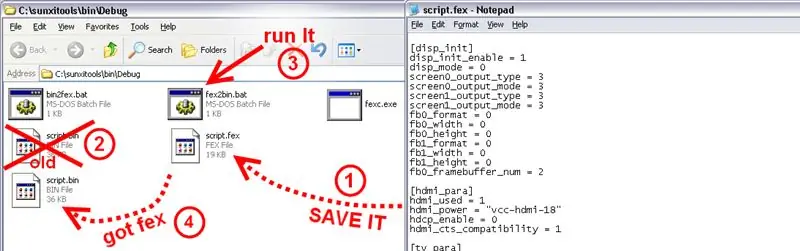
Ne kemi përfunduar me script.fex, kështu që ruajeni në hard diskun tuaj dhe dilni nga programi i redaktimit të tekstit.
Përdorni fex2bin.bat (ose shkurtoren FEX_TO_BIN në desktopin tuaj) për ta paketuar përsëri skedarin në formatin binar. Mos harroni se script.bin zakonisht ka atributin "vetëm për lexim" dhe mjeti fexc nuk mund ta mbishkruajë atë në mënyrë automatike. (Unë e rregullova këtë në shpërndarjen për amatorët - atë që përdor shkurtore në desktop. Të tjerët duhet të jenë më pak harrues.)
Hapi 12: Run You OPI


Më në fund morëm skedarin tonë të ri dhe të freskët me shkrim script.bin, kështu që është koha për ta kopjuar atë në kartën SD të bootable të PC Orange. Futeni atë në folenë tuaj Portokalli PI (Mos harroni të klikoni "media të sigurta për heqjen" në tabakun tuaj të Windows para se të hiqni kartën.)
Lidheni furnizimin me energji 12v në rrjet për të ndezur ekranin e pasme të makinës. Bëni të njëjtën gjë me furnizimin me energji 5v për të ndezur PI Orange. Dhe tani Ju mund të shihni /*njerëz të vdekur* / mesazhe nga Linux që fillon në ekranin tuaj.
Dikush mund të ndalet këtu. Por dikush mund të mos jetë mjaft i kënaqur me faktin se imazhi mund të mos i përshtatet saktësisht ekranit. Një pjesë e tij (pranë kufijve) mund të mos shihet në ekran. Pra, faza përfundimtare do të jetë rregullimi i ekranit.
Hapi 13: Rregulloni skajet e ekranit në fund të djathtë

Ashtë për të ardhur keq, por fbset njëlloj si shërbimet Linux … Epo nuk mund të them, ata nuk po punojnë … Kur jeni duke bërë diçka krejtësisht të gabuar, menjëherë do të përfundoni me një ekran të korruptuar. Por ndërsa ju qëndroni në kufijtë e ndryshimeve të arsyeshme, duket se sistemi i ekranit Orange Pi + HDMI në RCA Adapter + TV sillet sikur të jetë njësoj për të. Pra, metoda më e mirë dhe e provuar e vendosjes së kufijve të ekranit është jashtë lojës këtu. Megjithatë është ende herët për të hequr dorë. Para së gjithash është mjaft e lehtë të dalësh nga skajet më të djathta dhe të poshtme të ekranit. Për ta bërë këtë mund të përdorni qasjen e provuar të modifikimit të shkrimit.bin.
Përsëri referojuni seksionit [disp_init]. Për ekranin 4.3 inç Mund të përdorni tekstin tjetër:
[disp_init]
disp_init_enable = 1 disp_mode = 0 ekran0_output_type = 3 screen0_output_mode = 3 screen1_output_type = 3 screen1_output_mode = 3 fb0_format = 10 fb0_width = 704 fb0_height = 544 fb1_format = 10 fb1_width
Për dimensionet e tjera Mund të provoni të rrisni/ulni cilësimet e rezolucionit vertikal/horizontal. Mbani parasysh, megjithatë, se numrat duhet të jenë të shumtë me gjashtëmbëdhjetë (ndoshta 8 në të vërtetë). Pra, mos shkruani vlera arbitrare atje. Filloni nga ato të njohura (fb0_width = 720 dhe fb0_height = 576) dhe filloni të zbritni 16. I.e
fb0_width = 704 -OR- fb0_width = 720
fb0_ lartësi = 576 fb0_ lartësi = 560
Hapi 14: Rregulloni madhësinë e menysë Start
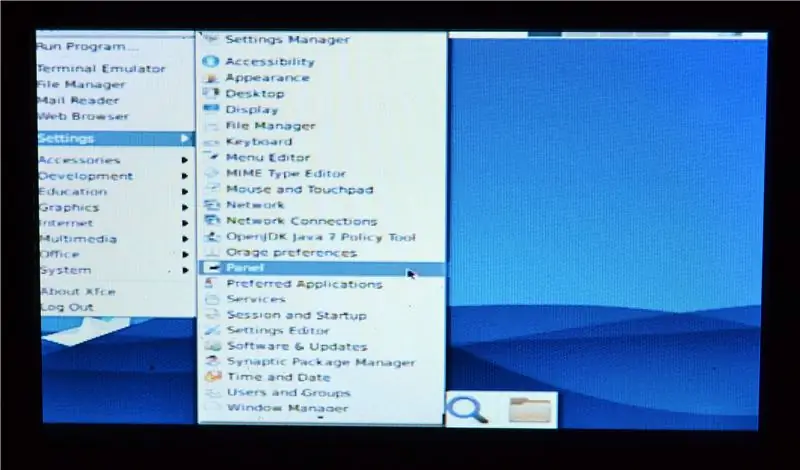
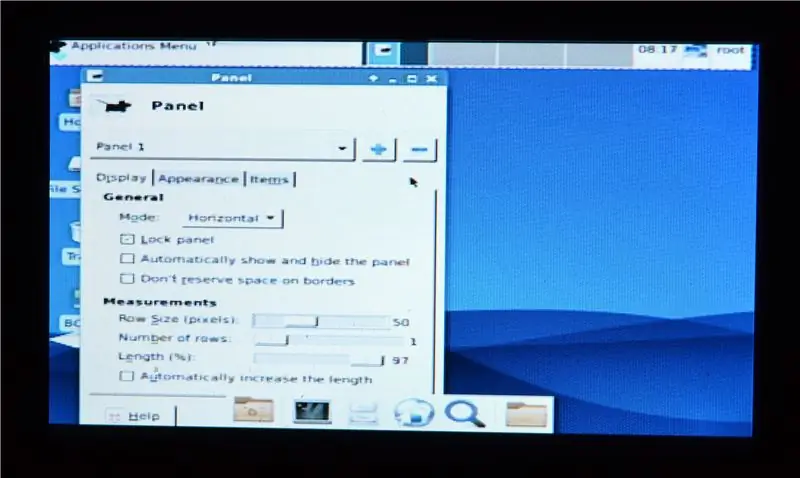
Në një moment, do të jeni në gjendje të shihni saktë kufirin e poshtëm të djathtë të imazhit të ekranit. Gjërat nuk janë aq ylber me këndin e sipërm të majtë. Unë vetëm mund të sugjeroj që të rregulloni cilësimet e juaja Xorg. Në "Debian XFCE 0.9.1" lundroni te cilësimet-> paneli dhe vendosni rrisni gjerësinë dhe zvogëloni gjatësinë e menysë fillestare.
Hapi 15: Rregulloni hapësirat e punës
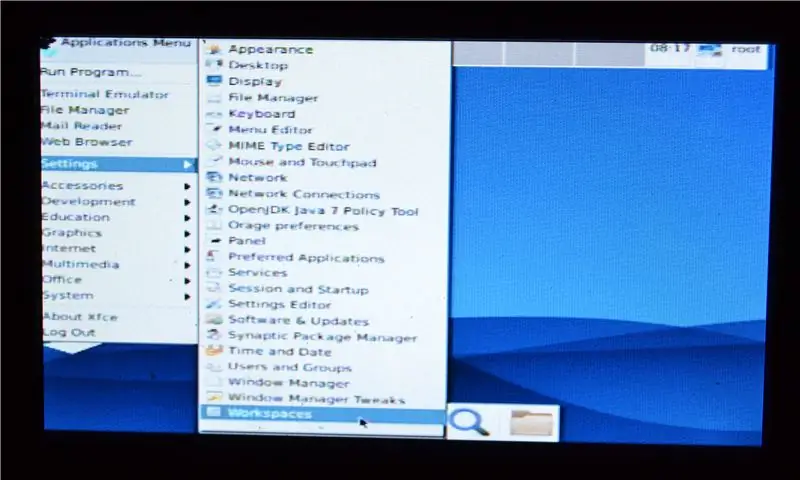

Pastaj shkoni te Cilësimet-> hapësirat e punës dhe përdorni skedën "kufijtë" për të vendosur kufijtë e ekranit. Ai do të kufizojë madhësinë e dritareve të aplikacioneve të sapo lançuara në zonën e ekranit të kufizuar nga cilësimet tuaja. Megjithatë nuk është ilaç. Herë pas here aplikacionet DO T TR Provojnë të ikin jashtë atyre kufijve (dhe sigurisht që do të kenë sukses). Për t'ju qetësuar, mund të them që nuk po humbni shumë. Edhe me monitorin TFT 5 "800 x 480 të vendosur siç duhet, shumë prej aplikacioneve grafike Orange PI Linux janë akoma të papërdorshme (veçanërisht krijuesi i QT).
Recommended:
Kodifikues rrotullues: Si funksionon dhe si të përdoret me Arduino: 7 hapa

Kodifikuesi rrotullues: Si funksionon dhe si të përdoret me Arduino: Ju mund të lexoni këtë dhe mësime të tjera të mahnitshme në faqen zyrtare të ElectroPeak në Vështrim Në këtë tutorial, do të mësoni se si të përdorni koduesin rrotullues. Së pari, do të shihni disa informacione rreth kodifikuesit rrotullues, dhe më pas do të mësoni se si të
Përdoret për bateri të makinave të vdekura dhe bateri të mbyllura me acid plumbi: 5 hapa (me fotografi)

Përdoret për bateri të makinave të vdekura dhe bateri të mbyllura me acid plumbi: Shumë bateri "të vdekura" të makinave janë në fakt bateri krejtësisht të mira. Ata thjesht nuk mund të sigurojnë qindra amperë të nevojshëm për të filluar një makinë. Shumë bateri të acidit të plumbit të mbyllur "të vdekur" janë në të vërtetë bateri të pa vdekura që nuk mund të sigurojnë më në mënyrë të besueshme
Mënyrë e shpejtë dhe e lehtë për të ndryshuar ekranin tuaj të kyçjes në 6 hapa të thjeshtë (Windows 8-10): 7 hapa

Mënyrë e shpejtë dhe e lehtë për të ndryshuar ekranin tuaj të kyçjes në 6 hapa të thjeshtë (Windows 8-10): Dëshironi të ndryshoni gjërat në laptopin ose kompjuterin tuaj? Dëshironi një ndryshim në atmosferën tuaj? Ndiqni këto hapa të shpejtë dhe të thjeshtë për të personalizuar me sukses ekranin e kyçjes së kompjuterit tuaj
Portokalli PI Si të bëni: Vendoseni që të përdoret me një ekran 5 "HDMI TFT LCD: 8 hapa (me fotografi)

OI PI Si të bëni: Vendoseni që të përdoret me një ekran 5 "HDMI TFT LCD: Nëse keni qenë mjaft të matur për të porositur një ekran HDMI TFT LCD së bashku me PI -në tuaj portokalli, ndoshta jeni të dekurajuar nga vështirësitë në përpjekjen për ta detyruar atë të funksionojë . Ndërsa të tjerët madje nuk mund të vërenin ndonjë pengesë. Çelësi është se ka në le
Vendoseni internetin në televizorin tuaj !: 8 hapa (me fotografi)

Vendoseni internetin në televizorin tuaj !: Disa javë më parë, Christy (Canida) më dha një thes të argjendtë antistatik të mirësisë që mund të përmbajë vetëm një gjë: Argëtim elektronik! Ishte një çantë nga Adafruit Industries, dhe mua më ishte ngarkuar ta ndërtoja dhe ta përdorja, e ndjekur nga ta bëja në
